
Co je třeba vědět
- Nastavení > Čas obrazovky > Omezení obsahu a soukromí > Nákupy z iTunes a App Store > Nákupy v aplikaci > Nepovolit.
- Chcete-li tuto schopnost obnovit, vypněte ji Omezení obsahu a soukromí.
- Chcete-li zobrazit nákupy v aplikaci, Obchod s aplikacemi > klepněte na svou fotografii> klepněte na své jméno> zadejte heslo> Historie nákupů.
Tento článek vysvětluje, jak vypnout nákupy v aplikaci na vašem iPhone. Pokyny platí pro zařízení se systémem iOS 12 a novějším.
Co potřebujete vědět o nákupech v aplikaci na iPhone
Mnoho aplikací pro iPhone vám umožňuje koupit další funkce, funkce, obsah, rozšíření nebo zdroje ve hře nebo upgrady postav. Umožní vám to udělat z aplikace, místo aby šli do samostatného obchodu pomocí nákupů v aplikaci. Možnost nákupu v aplikaci může být užitečná a zábavná (a pro vývojáře aplikací je to důležitý způsob, jak vydělat peníze na vytváření skvělých aplikací), ale užitečná a zábavná nebudou první slova, která vás napadnou, když si koupíte věci, aniž by si to uvědomoval. Pokud nakupujete beze smyslu, můžete získat velkou bankovku od společnosti Apple. To je obzvláště důležité, pokud máte dítě, které používá vaše zařízení iOS, a hromadí obrovské nákupní poplatky v aplikaci, aniž by vás o to žádalo. Naštěstí můžete vypnout nákupy v aplikaci ve všech svých aplikacích, abyste tomu zabránili.
Jak vypnout nákupy v aplikaci na iPhone
Chcete-li vypnout nákupy v aplikaci na iPhone a dalších zařízeních iOS, postupujte takto:
-
Na domovské obrazovce otevřete aplikaci Nastavení.
-
Klepněte na Čas obrazovky > Omezení obsahu a soukromí. Poté přesuňte Omezení obsahu a soukromí jezdec na zapnuto / zelené.
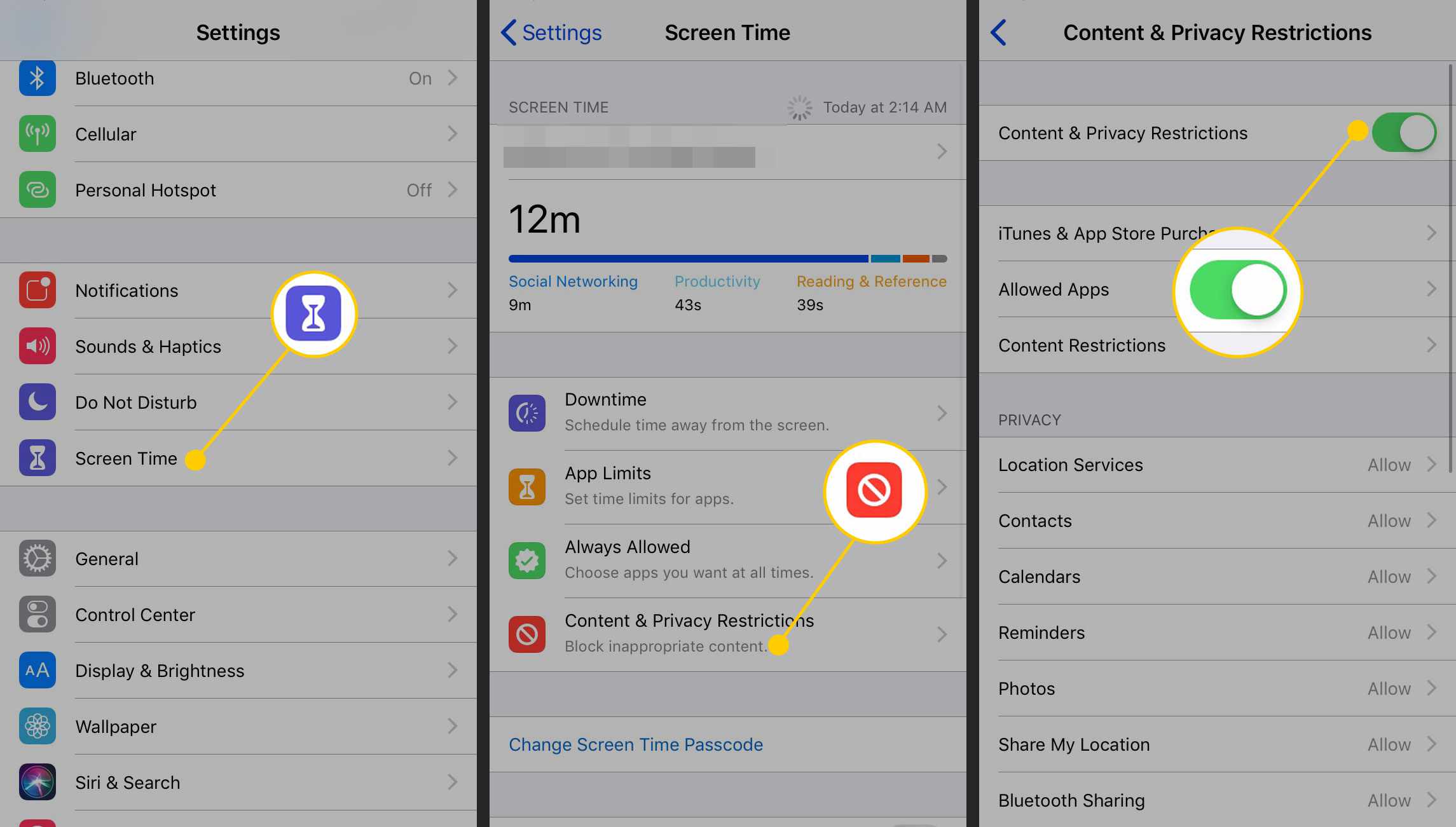
-
Nastavte přístupový kód omezení, což je čtyřmístný kód, který tato nastavení uzamkne. Vyberte přístupový kód, který si budete pamatovat, ale nesdílejte ho s lidmi, u kterých nechcete, aby nakupovali. Pokud znají váš přístupový kód, mohou znovu povolit nákupy v aplikaci. Zadejte heslo dvakrát a nastavte jej. Pokud vypínáte nákup v aplikaci, protože dítě používá iPhone, ujistěte se, že přístupový kód není stejný jako ten, který používáte k odemknutí zařízení.
-
Klepněte na Nákupy z iTunes a App Store > Nákupy v aplikaci > Nepovolit.
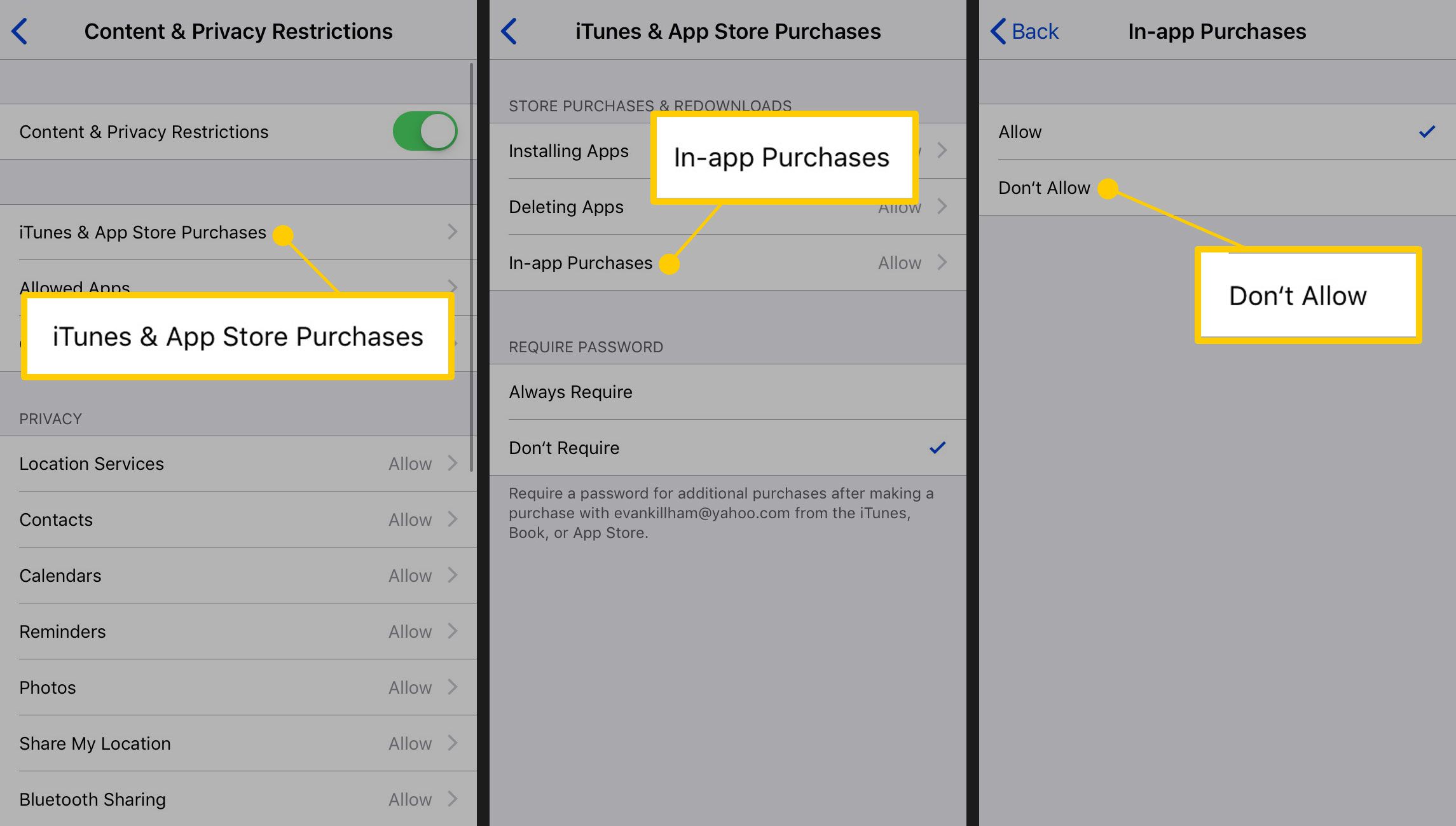
-
Pokud si to rozmyslíte a později chcete obnovit možnost nakupovat v aplikaci, vraťte se na tuto obrazovku a vypněte Omezení obsahu a soukromí přepnout spínač.
Pokud je toto nastavení povoleno, na tomto iPhone není možné nakupovat v aplikacích. Nastavení iPhonu pro použití vašimi dětmi není jen o vypínání nákupů v aplikaci. Další informace o tom, jak nastavit iPhone nebo iPod Touch pro děti.
Jak najít nákupy v aplikaci na iPhone
Pokud máte nějaké poplatky, které ve svém účtu Apple ID nebo v e-mailu od společnosti Apple nerozpoznáte, můžete zjistit, zda pocházejí z nákupů v aplikaci. Postupujte podle těchto kroků:
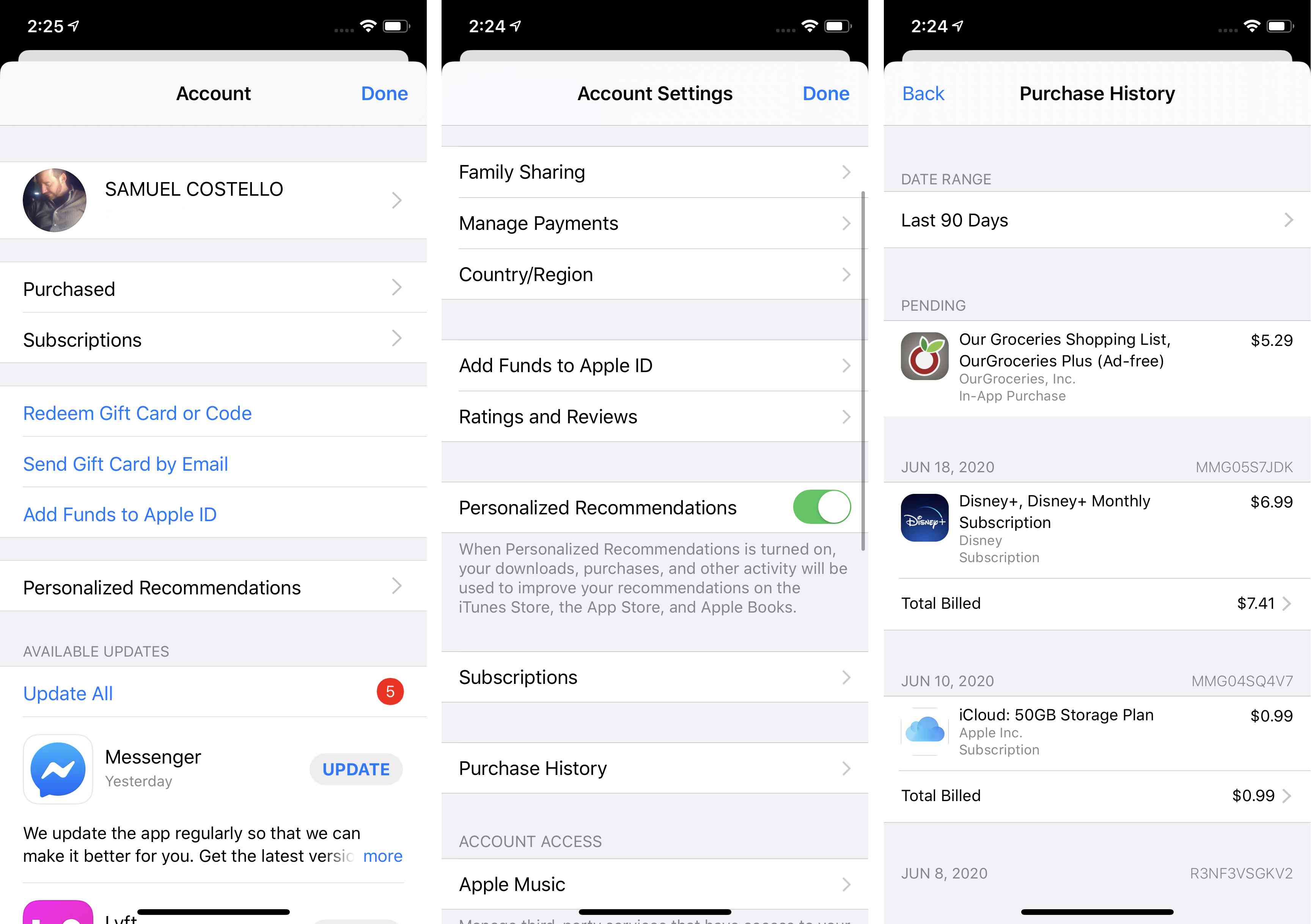
-
Otevři Obchod s aplikacemi aplikace a klepněte na svou fotografii nebo ikonu v pravém horním rohu.
-
Klepněte na [your name] v horní části obrazovky. Zadejte své heslo nebo se na výzvu ověřte pomocí Touch ID nebo Face ID.
-
Klepněte na Historie nákupů.
-
Procházejte seznamem nákupů. Nákupy v aplikaci jsou označeny štítkem Nákup v aplikaci. Klepnutím na nákup získáte další informace.
Jak najít nákupy v aplikaci pomocí iTunes
Pokud dáváte přednost zobrazení účtu pomocí iTunes Store, můžete nákupy v aplikaci vyhledat pomocí těchto kroků: Tyto kroky platí také pro aplikaci Apple Music, která nahradila iTunes v systému macOS (Catalina) 10.15 a novějším.
-
Pod Účet v nabídce klikněte na Zobrazit můj účet a zadejte heslo pro své Apple ID.
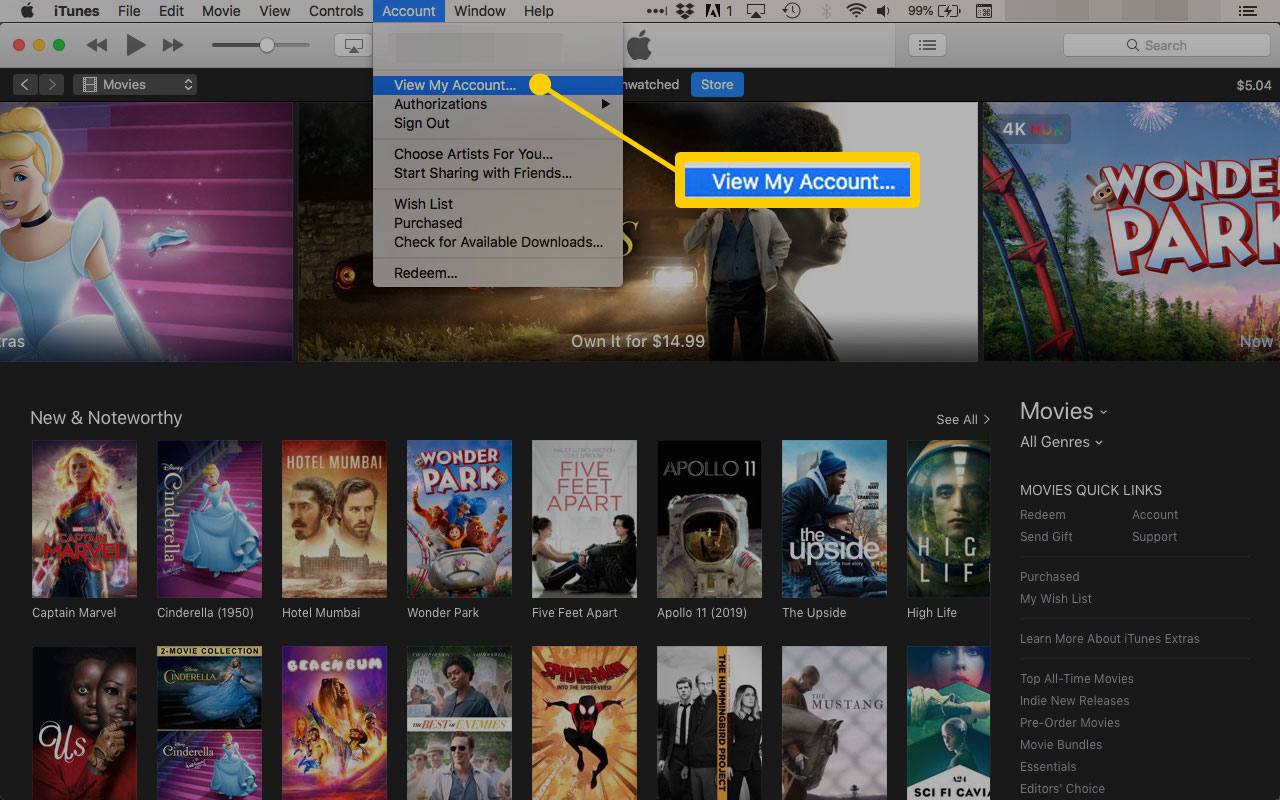
-
V Historie nákupů v sekci klikněte na Vidět vše.
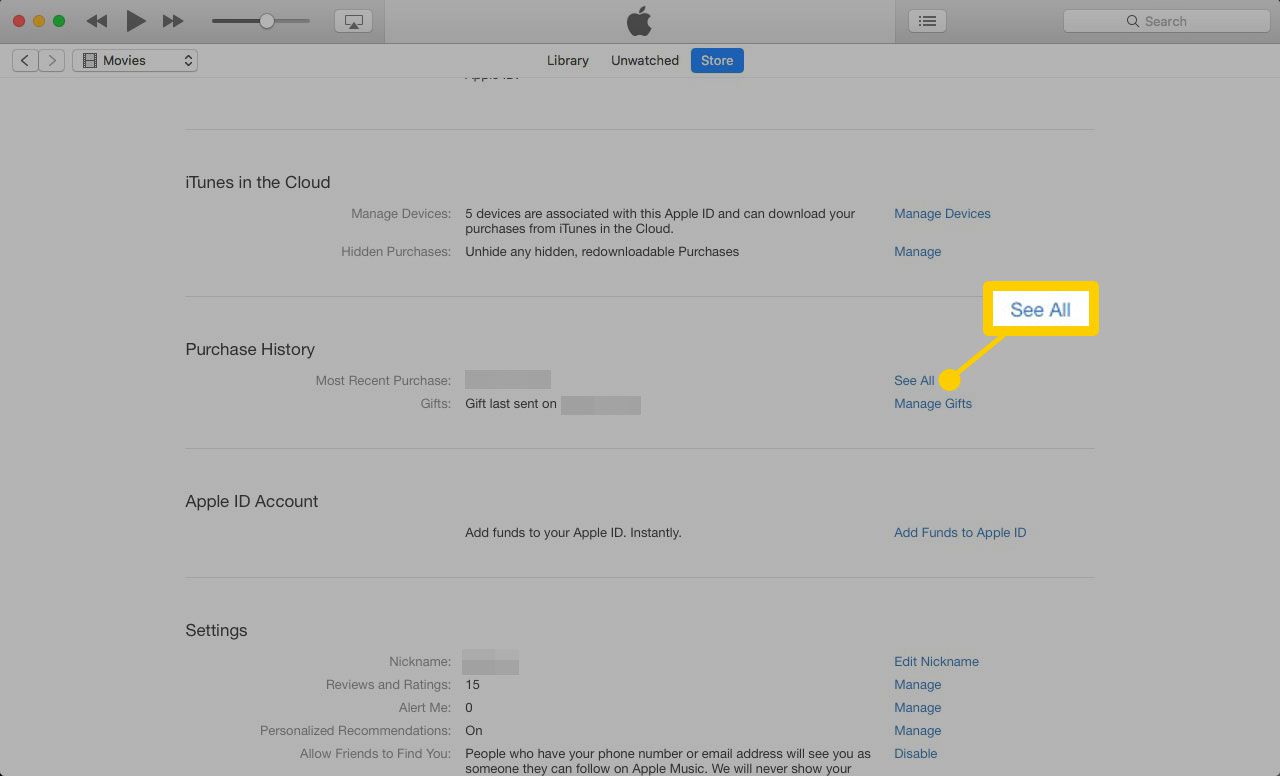
-
Zkontrolujte nedávné nákupy těch, které vypadají podezřele nebo neznámě.
Jak požádat o vrácení peněz za nákupy v aplikaci od společnosti Apple
V minulosti byl váš úspěch nebo neúspěch při napadení nákupů v aplikaci přehazováním. Neexistuje žádný způsob, jak by Apple věděl, že nákupy provedl náhodně 6letý, spíše než 36letý, který se nyní chce dostat z placení účtu. Ale Apple tento proces usnadnil. Chcete-li požádat o vrácení peněz, postupujte podle pokynů na této webové stránce Apple. Budete potřebovat číslo vaší objednávky (které najdete podle pokynů v předchozích částech). Neexistuje žádná záruka, že vám bude každý nákup vrácen – například pokud Apple zjistí, že máte ve zvyku nakupovat a poté požadovat peníze zpět, je méně pravděpodobné, že vám je vrátí – ale nikdy to neuškodí . Společnost Apple dříve poskytovala možnost kontrolovat výdaje vašich dětí na nákupy v aplikacích a v obchodech iTunes a App Store. Společnost Apple v roce 2016 ukončila používání příspěvku na iTunes. Chcete-li kontrolovat výdaje dětí, použijte Rodinné sdílení, které vám umožní schvalovat nákupy dětí, než projdou.